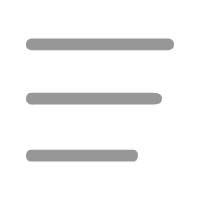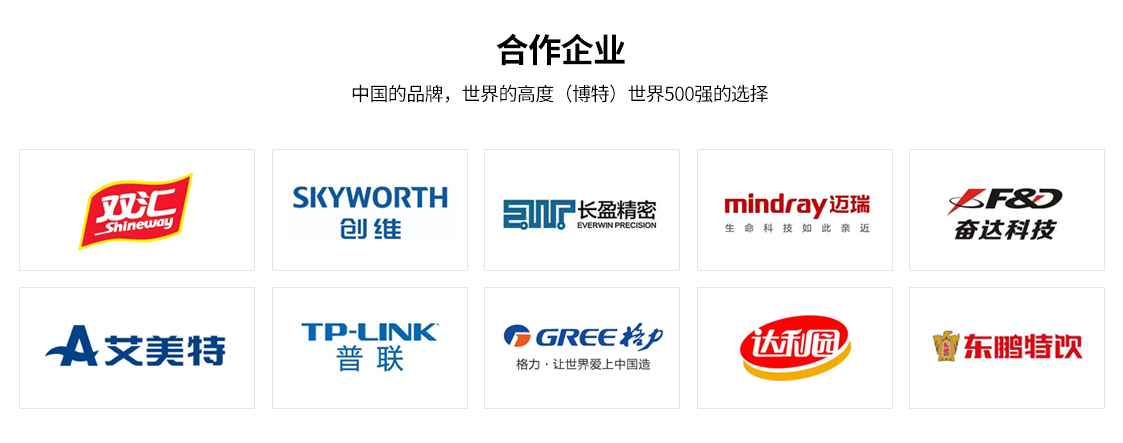工业打标机怎么编辑文字
 工业打标机文字编辑操作指南
工业打标机文字编辑操作指南
工业打标机作为现代制造业中重要的标识设备,其文字编辑功能直接影响产品标记质量。以下是针对激光打标机和气动打标机的标准化操作流程:
一、设备准备
1. 硬件连接
– 确认打标机与计算机通过USB/网线稳定连接
– 检查气源(气动式)或冷却系统(激光式)运行正常
– 固定待加工工件并校准定位基准点
2. 软件启动
– 运行专用控制软件(如EzCad、MarkingMate等)
– 新建项目文件,选择对应机型配置文件
– 设置画布尺寸与实际工件尺寸1:1对应
二、文字参数设置
1. 基础设置
– 点击文字工具(通常为”A”图标)
– 输入框键入需标记内容(支持中英文及特殊符号)
– 选择字体库(推荐黑体、等线体等无衬线字体)
– 调整字号范围(0.5mm-50mm视机型而定)
2. 格式优化
– 字间距调节:建议保持默认值的80-120%
– 行间距设置:字高的1.2-1.5倍
– 对齐方式:支持左/右/居中对齐及环形排列
– 特殊效果:可添加边框/阴影/倾斜(角度<30°) 三、工艺参数配置 1. 打标参数 - 激光类:功率(20-100%)、频率(20-100kHz)、速度(100-3000mm/s) - 气动类:冲击深度(0.1-2mm)、频率(5-20Hz) - 填充模式:单向/双向/环形填充间距设置 2. 材料适配 - 金属材料:提高功率/冲击力,降低速度 - 塑料材质:采用低功率脉冲模式防止烧焦 - 涂层表面:优先选择矢量雕刻模式 四、定位与校准 1. 坐标定位 - 使用软件中的十字定位光标 - 设置工件坐标系原点(通常为左下角) - 搭配CCD视觉系统进行自动对位(高端机型) 2. 模拟测试 - 执行软件虚拟打标预览 - 使用定位红光显示实际标记区域 - 在试打材料(同材质废料)进行实际测试 五、高级功能应用 1. 变量文本 - 插入序列号(自动递增设置) - 添加日期时间变量(支持多种格式) - 连接数据库实现动态内容调用 2. 图文混排 - 矢量图形导入(DXF/AI格式) - 二维码/条码生成(符合ISO标准) - 图层管理实现多元素组合 六、质量检验与优化 1. 检测标准 - 文字清晰度:边缘锯齿<0.05mm - 深度一致性:误差范围±10% - 位置精度:偏差<0.1mm 2. 常见问题处理 - 模糊不清:检查焦距/清洁透镜/提高功率 - 位置偏移:重新校准坐标系/检查夹具 - 深度不均:调整填充间距/检查Z轴传动 注意事项: 1. 定期备份字体库和参数模板 2. 不锈钢等反光材料需使用打标助剂 3. 每4小时清洁光学镜片(激光机型) 4. 及时更新设备固件与软件版本 通过系统掌握文字编辑技术,操作人员可充分发挥设备效能,满足不同材料的精密打标需求。建议建立标准化参数库,逐步积累针对不同材料的工艺方案,持续提升标记质量和生产效率。
点击右侧按钮,了解更多激光打标机报价方案。
相关推荐
工业打标机怎么编辑文字内容
工业打标机怎么编辑文字内容

工业打标机文字内容编辑操作指南
工业打标机作为现代制造业中重要的标识设备,其文字编辑功能直接影响产品标记的精度与效率。以下是针对通用型激光/气动打标机的文字编辑操作流程详解:
一、设备连接与软件启动
1. 通过USB或网线连接打标机与计算机,确保驱动安装正确
2. 启动专用打标软件(如EZCAD、MarkMate等),进入主操作界面
3. 选择对应通信端口完成设备联机,状态栏显示”Ready”表示连接成功
二、文字内容编辑流程
1. 新建工作文件
– 点击”文件→新建”创建空白工作区
– 设置画布尺寸(建议与实际打标区域1:1匹配)
2. 文字输入操作
– 选择左侧工具栏”T”文字工具
– 在画布单击弹出文本输入框
– 输入需标记内容(支持中英文字符、序列号、日期代码等)
3. 字体参数设置
– 字体选择:根据材质选择适用字体(金属材料建议黑体,塑料可选宋体)
– 字号调节:通过数值输入或拖动滑块调整(单位通常为mm)
– 字符间距:调整Letter Spacing参数(0.1-0.3mm为常用范围)
– 特殊效果:勾选加粗/斜体/下划线等样式
4. 排版定位
– 使用坐标定位:输入X/Y轴精确数值(基于设备坐标系)
– 视觉校准:开启摄像头预览功能,拖拽文字框实时定位
– 对齐工具:使用顶部对齐/居中分布等工具保持多行文字整齐
三、打标参数配置
1. 能量参数
– 激光功率:金属材料建议40-70%,塑料30-50%
– 打标速度:精细文字推荐300-500mm/s
– 频率设置:光纤激光机常用20-50kHz
2. 深度控制
– 通过多次打标实现深度渐变(设置2-3次循环为常见做法)
– 调节离焦量改变刻痕深度(±0.5mm微调)
3. 工艺优化
– 开启”填充优化”避免笔画重叠
– 设置拐角延时提升锐利度
– 选择单向扫描模式保证一致性
四、预览与输出
1. 点击”模拟打标”生成红色预览路径
2. 使用废料进行测试打标,验证清晰度
3. 保存模板文件(.ezc/.mkr格式)以便下次调用
4. 点击”开始打标”按钮执行加工作业
五、常见问题处理
1. 字体缺失
– 安装系统字体后重启软件
– 将字体文件拷贝至软件安装目录Fonts文件夹
2. 标记模糊
– 检查焦距是否准确
– 提高激光功率10-15%
– 降低打标速度20%
3. 位置偏移
– 重新校准振镜零点
– 检查夹具定位精度
– 设置补偿参数(X/Y Offset)
注意事项:
1. 编辑特殊字符时需转换为矢量轮廓
2. 批量生产前务必进行材料兼容性测试
3. 定期备份参数配置文件
4. 高反光材料需启用红光预览功能
通过以上操作流程,操作人员可高效完成文字内容的编辑与打标作业。不同品牌设备可能存在界面差异,建议结合设备说明书进行针对性设置。掌握参数间的关联调节(如功率与速度的反比关系)能显著提升标记质量,对于精密零部件建议采用CCD视觉定位系统确保打标精度。
点击右侧按钮,了解更多激光打标机报价方案。
工业打标机怎么编辑文字的
工业打标机怎么编辑文字的

以下是关于工业打标机文字编辑的详细操作指南,供您参考:
工业打标机文字编辑操作指南
工业打标机(如激光打标机、气动打标机、喷墨打标机等)是用于在金属、塑料、木材等材料表面标记文字、图案或二维码的设备。文字编辑是其核心功能之一,以下是详细操作步骤:
一、准备工作
1. 设备连接
确保打标机与计算机通过数据线或网络连接正常,并安装配套的驱动软件(如EzCad、MarkingMate等)。
2. 材料固定
将待加工材料固定在打标机工作台上,调整焦距至合适位置(激光机型需特别注意)。
3. 软件启动
打开打标机控制软件,进入编辑界面。
二、文字编辑基础操作
1. 创建新文件
点击软件中的“新建”按钮,设置画布尺寸(需与实际打标区域匹配)。
2. 输入文字
– 选择“文字工具”(通常为“T”图标),在画布中点击输入文字内容。
– 支持键盘直接输入中文、英文、数字及特殊符号(如、、序列号等)。
3. 调整字体与大小
– 选中文字后,在工具栏中设置字体类型(如宋体、黑体)、字号(根据材料尺寸调整,建议先小范围测试)。
– 支持加粗、斜体、下划线等基础格式。
4. 文字排版
– 对齐方式:左对齐、居中或右对齐。
– 间距调整:通过“字间距”和“行间距”参数优化密集文字的清晰度。
– 旋转角度:输入角度值或拖动旋转手柄调整文字方向。
三、高级功能应用
1. 序列号与变量文本
– 点击“序列号”工具,设置起始值、步长和位数(如001, 002…)。
– 支持日期、时间等动态变量插入,适用于批量生产标记。
2. 矢量文字处理
– 将文字转换为矢量路径(“转换为曲线”功能),避免因字体缺失导致的显示异常。
3. 特殊效果
– 填充模式:选择实心、空心或网格填充,适应不同材料质感。
– 边框设置:为文字添加轮廓线以增强辨识度。
四、参数设置与优化
1. 打标参数配置
– 激光机型:调整功率(20%-100%)、速度(mm/s)、频率(Hz),金属材料需更高功率。
– 气动机型:设置针头冲击频率和深度。
– 喷墨机型:选择墨水类型并校准喷头精度。
2. 坐标定位
– 通过“原点设置”或“标定工具”确定文字在材料上的实际位置,支持手动微调(X/Y轴偏移)。
3. 分层打标
对复杂文字可分多层设置不同参数(如先刻蚀轮廓再填充内部)。
五、预览与调试
1. 模拟打标
点击“预览”按钮,软件会显示打标效果的模拟图,检查文字是否超出边界或重叠。
2. 红光定位
激光打标机可使用红光指示功能预览打标位置,避免材料浪费。
3. 试打样
在边角处进行小范围打标测试,根据效果调整焦距或参数。
六、保存与输出
1. 保存工程文件
将编辑好的文字保存为软件专用格式(如.dxf、.plt),方便后续修改。
2. 生成打标指令
点击“开始打标”或“发送到设备”,机器将自动执行任务。
七、常见问题处理
1. 文字模糊
– 检查焦距是否准确,清洁镜片或喷嘴。
2. 位置偏移
– 重新校准工作台原点,确认材料固定无松动。
3. 缺字/乱码
– 切换为系统自带字体,或更新软件版本。
八、维护建议
1. 定期清洁光学组件(激光机型)或针头/喷墨头。
2. 软件升级至最新版本以兼容更多字体和功能。
3. 操作激光设备时需佩戴防护眼镜,遵守安全规范。
通过以上步骤,可高效完成工业打标机的文字编辑任务。不同品牌设备操作界面可能略有差异,建议结合设备说明书进行针对性调整。
点击右侧按钮,了解更多激光打标机报价方案。
工业打标机怎么编辑文字格式
工业打标机怎么编辑文字格式

工业打标机作为现代制造业中常用的标记设备,其文字格式的编辑直接影响打标效果的专业性与美观性。以下是针对工业打标机文字格式编辑的详细操作指南,涵盖主流软件操作逻辑及关键技巧:
一、进入文字编辑界面
1. 启动控制软件
打开与打标机配套的软件(如EzCad、MarkingMate等),新建或导入需加工的文件。
2. 选择文字工具
在工具栏点击”T”或”文字”图标,光标将变为文字输入模式,在画布任意位置单击设定起点。
二、基础文字格式设置
1. 字体选择与调整
– 字体库调用:通过下拉菜单选择系统预装字体(如宋体、黑体),部分软件支持导入.ttf/.otf字体文件。
– 字高设置:直接输入数值或拖动滑块调整,典型工业字号范围为0.5-20mm。
– 宽高比例:调整字符宽度比例(通常50%-200%),避免字形失真。
2. 排列方式优化
– 对齐模式:支持左对齐、居中、右对齐,多行文本建议采用顶部对齐。
– 字间距调节:通过”Letter Space”参数调整,金属雕刻建议增大间距防止粘连。
– 行距设置:多行文本需设置1.2-2倍字高的行距确保可读性。
三、高级格式处理技巧
1. 特殊效果叠加
– 轮廓描边:启用”Border”功能添加轮廓线,线宽设为0.1-0.3mm提升对比度。
– 填充优化:选择实心填充、网格填充或斜线填充,不锈钢材质建议使用30°斜线填充。
– 旋转与镜像:输入旋转角度(支持0.1°精度),镜像功能适用于对称排版需求。
2. 多语言支持
– 切换Unicode编码可输入中文、俄文等特殊字符。
– 使用矢量字体避免小字号时的锯齿问题。
四、工艺参数匹配调整
1. 材质适配设置
| 材质类型 | 推荐线宽 | 填充密度 | 打标速度 |
|-|-|-|-|
| 不锈钢 | 0.15mm | 60% | 800mm/s |
| 阳极氧化铝 | 0.2mm | 70% | 600mm/s |
| 工程塑料 | 0.25mm | 50% | 1000mm/s |
2. 能量参数校准
– 通过测试卡确定最佳功率:从10%开始阶梯测试,直至达到清晰不烧蚀的效果。
– 频率设置:金属材料建议20-50kHz,塑料材质建议5-20kHz。
五、工作流程标准化
1. 模板化保存
将常用格式(如产品编号模板)保存为.dxf/.plt文件,建立企业标准模板库。
2. 批量处理技巧
– 使用”变量文本”功能实现自动序列号生成。
– 通过CSV文件导入批量数据,实现自动化打标。
六、常见问题解决方案
1. 文字边缘毛刺
– 检查聚焦镜清洁度
– 降低打标速度20%
– 增加Q频率10-15%
2. 小字号识别困难
– 改用单线字体(如Simplex)
– 启用”反打标”背景处理
– 调整对比度增强算法
七、维护建议
1. 每月校准振镜系统
2. 每季度更新字体渲染引擎
3. 建立打标参数数据库,记录不同材质的最佳设置组合
通过系统化的格式设置与工艺优化,可提升打标效率30%以上,同时降低返工率。建议操作人员定期参加厂商培训,掌握最新软件功能的迭代更新。实际操作中应建立标准化作业流程(SOP),确保不同批次产品标记的一致性。
点击右侧按钮,了解更多激光打标机报价方案。
免责声明
本文内容通过AI工具智能整合而成,仅供参考,博特激光不对内容的真实、准确或完整作任何形式的承诺。如有任何问题或意见,您可以通过联系1224598712@qq.com进行反馈,博特激光科技收到您的反馈后将及时答复和处理。